Restauration d'un mot de passe root via Recovery Boot
Cette instruction décrit comment utiliser une image de récupération pour restaurer un mot de passe pour un utilisateur racine.
récupération de mot de passe
Tout d'abord, ouvrez le serveur pour lequel vous souhaitez restaurer le mot de passe root, à partir de la liste des serveurs.
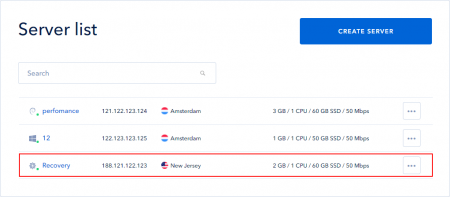
Ouvrez un Onglet Récupération et sélectionnez "Démarrer à partir de l'image de récupération".
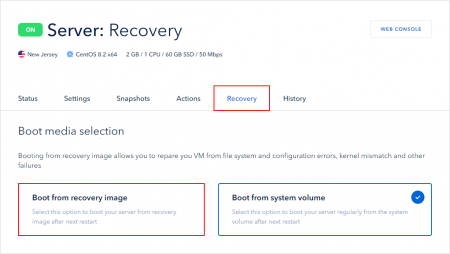
Confirmez une connexion à l'image de récupération.
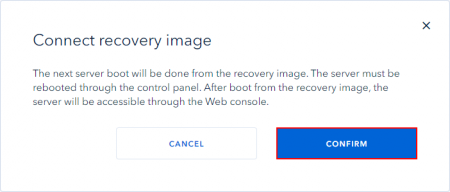
Le type de démarrage sera modifié.
Important: après avoir démarré à partir de l'image de restauration, le serveur sera accessible via une console Web !
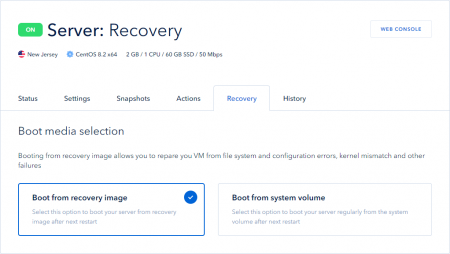
Pour démarrer à partir de l'image de récupération, vous devez redémarrer le serveur à partir du panneau de configuration ou à l'aide des outils du système d'exploitation. Ensuite, regardons un exemple de redémarrage à partir du panneau de configuration.
Allez à Actions -> Puissance tab et redémarrez le serveur.
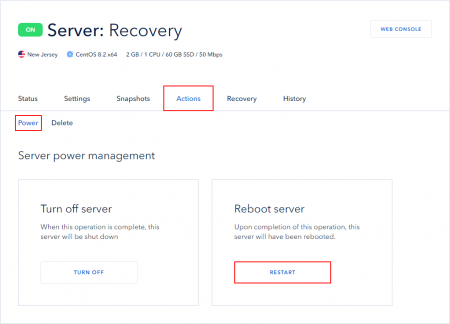
Confirmez le redémarrage du serveur.
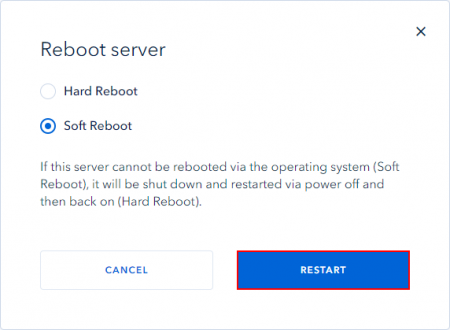
Après avoir redémarré le serveur, ouvrez le Console Web.
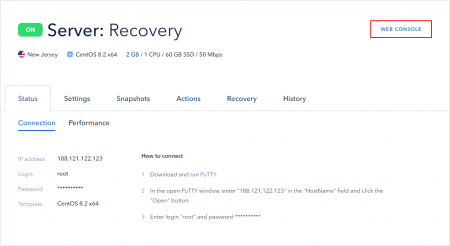
Sélectionnez la première option *Démarrez SystemRescueCd en utilisant les options par défaut.
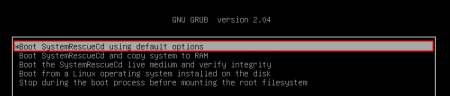
Si une ligne de commande a déjà été affichée dans la console, l'option de démarrage a été sélectionnée par défaut.
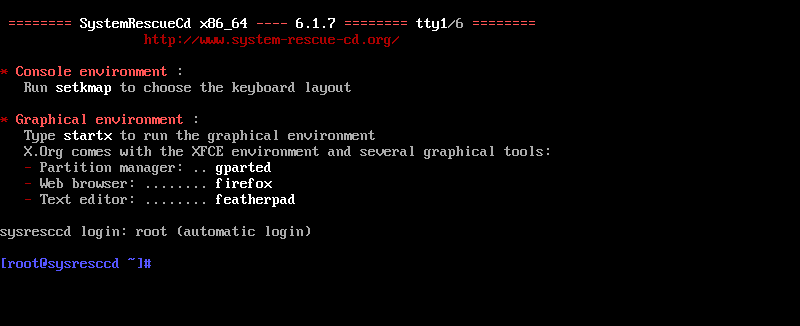
Ensuite, vous devez savoir quelle partition de disque contient le système :
fdisk -l
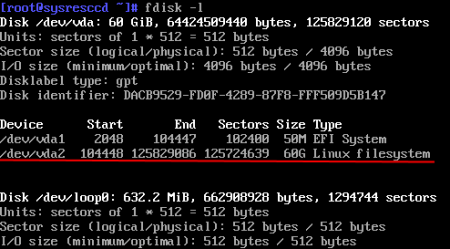
Dans ce cas, il s'agit de /dev/vda2/.
Créez un répertoire temporaire pour un nouveau système : mkdir /tmp/reset
Montez la partition système dans le dossier créé :mount /dev/vda2 /tmp/reset
Remplacez le répertoire racine par un nouveau : chroot /tmp/reset

Pour changer le mot de passe root, exécutez la commande suivante :passwd
Entrez et confirmez votre nouveau mot de passe.
ATTENTION : lors de la saisie d'un mot de passe, les caractères du mot de passe ne s'affichent pas, mais ils sont quand même saisis !
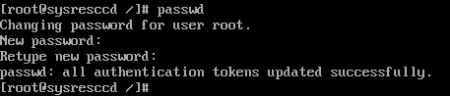
Remplacez le démarrage de l'image de récupération par le démarrage du système dans le Récupération onglet dans le panneau de contrôle.
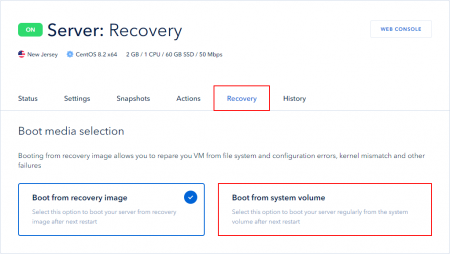
Redémarrez le serveur à partir du panneau de configuration.
Après avoir redémarré le serveur, connectez-vous au serveur avec un nouveau mot de passe comme d'habitude.
 700
300
700
300
 700
300
700
300
 700
300
700
300


